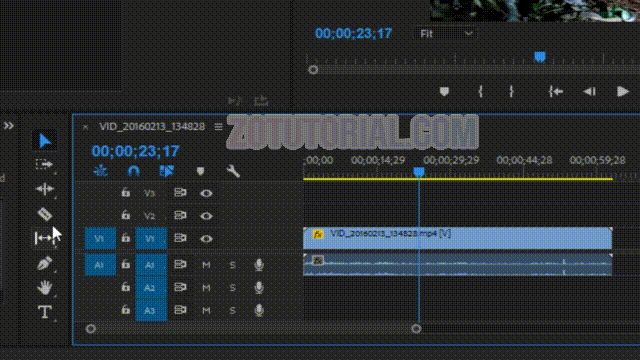Adobe Premiere Pro adalah software editing video terkemuka yang digunakan oleh banyak profesional dalam industri film dan televisi. Namun, terkadang pengguna mengalami masalah dalam penggunaannya yang membuat tampilan Adobe Premiere Pro tidak normal seperti seharusnya. Berikut adalah tutorial cara memperbaiki tampilan Adobe Premiere Pro seperti semula.
Cara Memperbaiki Tampilan Adobe Premiere Pro Seperti Semula
Jika Anda mengalami masalah dengan tampilan Adobe Premiere Pro, silakan ikuti langkah-langkah berikut:
- Buka Adobe Premiere Pro dan buka menu “Window”.
- Pilih “Workspaces” dan pilih workspace yang ingin Anda gunakan.
- Jika workspace yang Anda inginkan tidak tersedia, pilih “New Workspace” dan buat workspace baru sesuai keinginan Anda.
- Setelah workspace dipilih atau dibuat, pastikan untuk menyimpan workspace tersebut.
- Tampilan Adobe Premiere Pro Anda sekarang sudah kembali normal.
Dengan mengikuti langkah-langkah di atas, Anda dapat memperbaiki tampilan Adobe Premiere Pro yang terganggu sehingga dapat bekerja dengan lancar dan memaksimalkan kinerja Anda dalam mengedit video.
Cara Memotong Video di Adobe Premiere Pro dengan Mudah
Memotong video adalah salah satu fitur paling dasar dalam Adobe Premiere Pro, namun terkadang pengguna pemula masih kebingungan dalam menggunakannya. Berikut adalah tutorial cara memotong video di Adobe Premiere Pro dengan mudah.
- Buka Adobe Premiere Pro dan import video yang ingin Anda potong dengan cara klik “File” > “Import”.
- Tarik video yang sudah diimport ke timeline dengan cara drag and drop.
- Pilih bagian video yang ingin Anda potong dengan menggunakan marker atau “In” dan “Out” points.
- Klik kanan pada bagian video yang sudah dipilih dan pilih “Cut” atau tekan tombol “Ctrl + X”.
- Anda dapat memindahkan bagian video yang sudah dipotong atau menghapusnya dengan cara klik kanan pada bagian yang ingin dipindahkan atau dihapus, kemudian pilih “Clear” atau tekan tombol “Delete”.
- Setelah selesai memotong video, Anda dapat menambahkan transisi atau efek pada bagian yang sudah dipotong dengan cara menggunakan panel “Effects” atau “Transitions”.
Dengan mengikuti langkah-langkah di atas, Anda dapat memotong video dengan lebih mudah dan cepat menggunakan Adobe Premiere Pro.
Tutorial Cara Instal Adobe Premiere Pro 2017 dengan Mudah
Jika Anda ingin menginstal versi Adobe Premiere Pro 2017, berikut adalah tutorial cara instal Adobe Premiere Pro 2017 dengan mudah.
- Pertama, pastikan bahwa komputer Anda memenuhi persyaratan sistem untuk menjalankan Adobe Premiere Pro 2017. Persyaratan sistem minimum adalah penggunaan sistem operasi Windows 7 SP1, 8.1, atau 10 (64-bit), 8 GB RAM, dan 8 GB ruang kosong pada hard disk.
- Unduh file instalasi Adobe Premiere Pro 2017 dari situs resmi Adobe. Pastikan untuk memilih versi yang sesuai dengan sistem operasi Anda.
- Setelah file instalasi selesai diunduh, ekstrak file tersebut dan jalankan installer Adobe Premiere Pro 2017.
- Ikuti instruksi yang muncul pada layar untuk menyelesaikan proses instalasi.
- Setelah instalasi selesai, buka Adobe Premiere Pro 2017 dan aktifkan software menggunakan lisensi atau trial version. Untuk menggunakan lisensi, Anda harus memiliki pemilik lisensi atau membeli lisensi dari situs resmi Adobe.
- Jika menggunakan trial version, Anda dapat mencoba Adobe Premiere Pro 2017 selama 7 hari sebelum harus membeli lisensi untuk menggunakan software tersebut.
Dengan mengikuti langkah-langkah di atas, Anda dapat menginstal Adobe Premiere Pro 2017 dengan mudah dan memulai pengeditan video Anda.
Pertanyaan dan Jawaban tentang Adobe Premiere Pro
1. Apakah Adobe Premiere Pro bisa digunakan untuk mengedit video 4K?
Ya, Adobe Premiere Pro dapat digunakan untuk mengedit video 4K dan bahkan mendukung resolusi yang lebih tinggi seperti 8K.
2. Apakah Adobe Premiere Pro mudah digunakan untuk pemula?
Adobe Premiere Pro mungkin terlihat sedikit rumit bagi pengguna pemula jika belum terbiasa dengan fitur yang ada. Namun, dengan latihan dan mengikuti tutorial, pengguna pemula dapat dengan mudah menguasai software ini dan mengedit video profesional.
Video Tutorial Adobe Premiere Pro
Berikut adalah video tutorial mengenai cara menggunakan Adobe Premiere Pro bagi pengguna pemula.
Dengan tutorial di atas, Anda dapat memperbaiki tampilan Adobe Premiere Pro yang tidak normal, memotong video dengan mudah, menginstal Adobe Premiere Pro 2017 dengan mudah, serta mengetahui jawaban dari pertanyaan yang sering ditanyakan tentang Adobe Premiere Pro. Dengan bantuan tutorial ini dan berlatih, Anda dapat mengedit video dengan lebih efektif dan profesional menggunakan Adobe Premiere Pro.